Lenovo IdeaPad U165 Bedienungsanleitung
Stöbern Sie online oder laden Sie Bedienungsanleitung nach Notebooks Lenovo IdeaPad U165 herunter. Lenovo IdeaPad U165 Manual del usuario Benutzerhandbuch
- Seite / 148
- Inhaltsverzeichnis
- LESEZEICHEN




- Mensaje para los usuarios 3
- Contenido 7
- Capítulo 1. Conozca su equipo 15
- Touchpad 17
- 1 2 3 4 5 18
- 1 2 43 5 6 7 19
- Puerto USB 20
- Kensington 20
- Puerto RJ-45 20
- Capítulo 2. Aspectos básicos 23
- Encendido de la computadora 24
- Apagado de la computadora 25
- Cómo cargar la batería 26
- Extracción de la batería 27
- Manejo de la batería 28
- Gestos 30
- Hojear con tres dedos 31
- Botón OneKey Rescue System 34
- Uso de VeriFace™ 37
- Conexión del hardware: 43
- Configuración del software 43
- Conexión del hardware 45
- Configuración del software 45
- Inserción de la tarjeta SIM 47
- Extracción de la tarjeta SIM 48
- Introducción 50
- Windows) 51
- Problemas con la pantalla 56
- Problemas con la contraseña 57
- Problemas con el sonido 61
- Problemas con la batería 61
- Problemas durante el inicio 62
- Otros problemas 63
- Para sustituir la batería 65
- Extraiga el teclado 68
- Retire la tapa de la base 70
- Cuide su computadora 89
- Seguridad de los datos 91
- Otros consejos importantes 92
- Información ergonómica 94
- ¿Qué hacer cuando viaja? 95
- Cobertura de esta garantía 101
- Uso de información personal 105
- Resolución de disputas 108
- Otros derechos 109
- 2 Servicio in situ 114
- Apéndice E. Avisos 118
- Entorno de uso y su salud 124
- Industry Canada 130
- Corea Clase B 134
- IdeaPad U165 20064, 0915 141
- Puertos entrada/salida 142
- Unidad de disco duro 146
- IdeaPad U160/U165 148
Inhaltsverzeichnis
New World. New Thinking.TMwww.lenovo.com©Lenovo China 2010P/N: 147003200Impreso en ChinaU160_U165 User Guide V1.0 cover_1-4LenovoIdeaPad U160/U165Guía
ivInformación de seguridad importanteDesembalajeExamine las tapas de la computadora y del adaptador de CA en busca de cualquier daño o grieta, especia
86Apéndice B. Información sobre uso y cuidados Cómo limpiar el monitor de su computadora1Limpie la superficie con un paño seco, suave y que no deje p
87Apéndice C. Garantía limitada de LenovoL505-0010-01 04/2008La Garantía Limitada de Lenovo se aplica sólo a los productos de hardware con marca Lenov
88Apéndice C. Garantía limitada de LenovoAPLICARÁN HASTA EL PUNTO REQUERIDO POR LA LEGISLACIÓN Y ESTÁN LIMITADAS EN DURACIÓN AL PERÍODO DE GARANTÍA. N
Apéndice C. Garantía limitada de Lenovo89 Acciones del proveedor de servicios para corregir problemasCuando el Cliente se ponga en contacto con un Pr
90Apéndice C. Garantía limitada de LenovoSi el Proveedor de Servicios determina que no puede reparar ni sustituir el producto, el único recurso para e
Apéndice C. Garantía limitada de Lenovo91 Responsabilidades adicionales del clienteSiempre que sea aplicable y antes de que se preste el servicio, el
92Apéndice C. Garantía limitada de Lenovofinalidad, podríamos transferir su información a cualquier país en el que realicemos negocios y podríamos pro
Apéndice C. Garantía limitada de Lenovo93 Limitación de responsabilidadLenovo será responsable de la pérdida del, o daño al, producto del Cliente sól
94Apéndice C. Garantía limitada de Lenovoproveedores y distribuidores de Lenovo y al Proveedor de Servicios. Es la cantidad máxima por la cual Lenovo,
Apéndice C. Garantía limitada de Lenovo95producto en India, las disputas que surjan o estén relacionadas con esta garantía deberán resolverse definiti
Información de seguridad importantevLugar de trabajoNO utilice la computadora en sitios húmedos como, por ejemplo, un baño.Mantenga la computadora y l
96Apéndice C. Garantía limitada de Lenovo Área de la Comunidad Económica Europea (EEA)Los clientes de la EEA pueden ponerse en contacto con Lenovo en
Apéndice C. Garantía limitada de Lenovo97En el caso de que se precise una reparación cubierta por la garantía, por favor, llame al Centro de soporte a
98Apéndice C. Garantía limitada de LenovoInformación sobre la garantía - - - - - - - - - - - - - - - - - - - - - - - - - - - - - - - - - - - - - - - T
Apéndice C. Garantía limitada de Lenovo99Si es necesario, el Proveedor de Servicios prestará el servicio de reparación o sustitución en función del ti
100Apéndice C. Garantía limitada de Lenovodevolución, una etiqueta de envío prepagado y un embalaje, y 2) si el Proveedor de Servicios no recibe la CR
Apéndice C. Garantía limitada de Lenovo1014 Transporte a cargo del cliente o Servicio de correosBajo el Transporte a cargo del cliente o Servicio de c
102Apéndice D. Unidades que pueden ser reemplazadas por el cliente (CRU)Las unidades que pueden ser reemplazadas por el cliente (CRU) son partes de la
Apéndice D. Unidades que pueden ser reemplazadas por el cliente (CRU)103El equipo incluye los siguientes tipos de CRU internas:• CRU internas (detrás
104Apéndice E. AvisosAvisos - - - - - - - - - - - - - - - - - - - - - - - - - - - - - - - - - - - - - - - - - - - - - - - - - - - - - - - - - - - - -
Apéndice E. Avisos105IMPLÍCITAS DE NO VIOLACIÓN, COMERCIABILIDAD O APTITUD PARA UN PROPÓSITO EN PARTICULAR. Algunas jurisdicciones no permiten el desc
viInformación de seguridad importanteAcerca del usoUtilice ÚNICAMENTE el cable, el adaptador de alimentación y la batería suministrados con la computa
106Apéndice E. AvisosCualquier mención a sitios Web que no pertenezcan a Lenovo se proporciona únicamente por cuestiones de conveniencia y, de ningún
Apéndice E. Avisos107Información del modelo ENERGY STAR - - - - - - - - - - - - - - -ENERGY STAR® es un programa conjunto de la Agencia de protección
108Apéndice E. AvisosPara obtener más información acerca de ENERGY STAR, visitehttp://www.energystar.gov.Lenovo le invita a hacer del uso eficiente de
Apéndice E. Avisos109Información relacionada con la tecnología inalámbrica - - - - - - - - - - - - - - - - - - - - - - - - - - - - - - - - - - - - -
110Apéndice E. Avisos• Red de área personal (PAN) • Intercambio genérico de objetos• Carga genérica de objetos• Transferencia de archivos• Sincronizac
Apéndice E. Avisos111estándares y recomendaciones reflejan el consenso de la comunidad científica y el resultado de las deliberaciones de los paneles
112Apéndice E. Avisos Información de seguridad relativa a la banda ancha móvil1No utilice la función de banda ancha móvil de la computadora en lugare
Apéndice E. Avisos1135La comunicación de banda ancha móvil puede afectar el funcionamiento de marcapasos y otros equipos médicos implantados. Los paci
114Apéndice E. AvisosAvisos sobre las emisiones electrónicas - - - - - - - - - - - - - - - - - - - - - - La siguiente información está relacionada co
Apéndice E. Avisos115• Ponerse en contacto con el vendedor o con el representante de servicio autorizado para solicitar asistencia.Se deben utilizar c
Información de seguridad importanteviiNUNCA enrolle el cable de suministro de energía alrededor de un adaptador de energía ni de ningún otro objeto.NO
116Apéndice E. Avisos Declaración de cumplimiento con las emisiones de Clase B de Industry CanadaEste aparato digital Clase B cumple con la norma can
Apéndice E. Avisos117Deutschland: Einhaltung des Gesetzes über die elektromagnetische Verträglichkeit von Betriebsmittein Dieses Produkt entspricht de
118Apéndice E. Avisos Cumplimiento con la Clase B de la Declaración de cumplimiento de la Unión EuropeaUnión Europea: cumplimiento con la directiva d
Apéndice E. Avisos119 Información de servicio de productos Lenovo Declaración del VCCI de Japón para los productos de Clase B
120Apéndice E. Avisos Declaración de cumplimiento de Japón para armónicos de líneas eléctricasSe requiere una declaración de cumplimiento del estánda
Apéndice E. Avisos121Declaraciones sobre residuos de aparatos eléctricos y electrónicos y reciclaje - - - - - - - - - - - - - - - - - - - - - - - - -
122Apéndice E. AvisosDeclaraciones de la UE sobre residuos de aparatos eléctricos y electrónicos - - - - - - - - - - - - - - - - - - - - - - - - - - -
Apéndice E. Avisos123Declaraciones de Japón sobre el reciclaje - - - - - - - - - - - - - - Recolección y reciclaje de un equipo o monitor Lenovo en
124Apéndice E. Avisos Eliminación de los componentes de un equipo LenovoAlgunos productos Lenovo vendidos en Japón pueden tener componentes que conti
Apéndice E. Avisos125Aviso para usuarios en EE. UU - - - - - - - - - - - - - - - - - - - - - - - - - - - - - - - - - - - - - - - - - -Información de
viiiInformación de seguridad importanteServicio y actualizacionesNO intente arreglar un producto usted mismo a menos que el centro de atención al clie
126Apéndice E. Avisos• Utilizar el comando Eliminar.• Formatear el disco duro mediante un software para inicializarlo.• Utilizar el programa de recupe
127Apéndice F. Funciones y especificacionesModelo: IdeaPad U160 Tipo de equipo 20063, 0894IdeaPad U165 20064, 0915Nota:Las siguientes especificacione
128Apéndice F. Funciones y especificacionesPuertos entrada/salidaUSB Puerto USB 2.0 x 2Puerto combo eSATA/USBComunicaciones Puerto RJ-45Audio Auricula
129Marcas comerciales - - - - - - - - - - - - - - - - - - - - - - - - - - - - - - - - - - - - - - - - - - - - - - - - - - - - - - - - - - - - - - -Lo
130ÍndiceAdaptador de CAUso ... 12AvisoEmisiones electrónicas ... 114AyudaAyuda y servicio...
Índice131LAN inalámbricaEntorno de uso...110Interoperabilidad ... 109Lector de tarjetas...
132ÍndiceUnidad de disco duroProblemas ... 48VeriFace ... 23WebAyuda ...
Primera edición (Marzo 2010)© Copyright Lenovo 2010.U160_U165 User Guide V1.0 cover_2-3•Antes de utilizar esta información y el producto al que se ref
New World. New Thinking.TMwww.lenovo.com©Lenovo China 2010P/N: 147003200-1.1Impreso en ChinaU160_U165 User Guide V1.0 cover_1-4LenovoIdeaPad U160/U165
1Capítulo 1. Conozca su equipoVista superior - - - - - - - - - - - - - - - - - - - - - - - - - - - - - - - - - - - - - - - - - - - - - - - - - - - - -
2Capítulo 1. Conozca su equipoAtención:• NO gire la pantalla en un ángulo superior a 130 grados. Cuando cierre el panel del monitor, tenga cuidado de
Capítulo 1. Conozca su equipo3TouchpadEl touchpad funciona como un mouse convencional.Nota: Para obtener más información, consulte “Cómo utilizar el t
4Capítulo 1. Conozca su equipoVista del lado izquierdo - - - - - - - - - - - - - - - - - - - - - - - - - - - - - - - - - - - - - - - - - - - - - - - -
Capítulo 1. Conozca su equipo5Vista del lado derecho - - - - - - - - - - - - - - - - - - - - - - - - - - - - - - - - - - - - - - - - - - - - - - - - -
Primera edición (Marzo 2010)© Copyright Lenovo 2010.U160_U165 User Guide V1.0 cover_2-3•Antes de utilizar esta información y el producto al que se ref
6Capítulo 1. Conozca su equipoPuerto USBPermite conectar dispositivos USB.Nota: Para obtener más información, consulte “Cómo conectar un dispositivo b
Capítulo 1. Conozca su equipo7Vista inferior - - - - - - - - - - - - - - - - - - - - - - - - - - - - - - - - - - - - - - - - - - - - - - - - - - - - -
8Capítulo 1. Conozca su equipoPestillo de la batería accionado por resorteEl pestillo de la batería accionado por resorte mantiene la batería asegurad
9Capítulo 2. Aspectos básicosPrimer uso - - - - - - - - - - - - - - - - - - - - - - - - - - - - - - - - - - - - - - - - - - - - - - - - - - - - - - -
10Capítulo 2. Aspectos básicos Encendido de la computadoraPresione el botón de encendido para encender la computadora. Configuración del sistema ope
Capítulo 2. Aspectos básicos11Para ajustar la computadora en el estado de suspensión, realice lo siguiente.• Haga clic en y seleccione Suspender en
12Capítulo 2. Aspectos básicosCómo utilizar el adaptador de CA y la batería - - - - - - - - - - - - - Cómo verificar el estado de la bateríaPuede de
Capítulo 2. Aspectos básicos13• Si el indicador del estado de la batería toma un color ámbar.• Si no ha usado la batería durante mucho tiempo. Extrac
14Capítulo 2. Aspectos básicos Manejo de la bateríaSi la batería recargable se reemplaza por otra de un tipo incorrecto, podría producirse una explos
Capítulo 2. Aspectos básicos15Cómo utilizar el touchpad - - - - - - - - - - - - - - - - - - - - - - - - - - - - - - - - - - - - - - - - - - - - - - -
Mensaje para los usuariosEstimado usuario:Gracias por adquirir un portátil Lenovo. Antes de utilizar el producto, asegúrese de leer esta guía del usua
16Capítulo 2. Aspectos básicos GestosEl touchpad reconoce ciertos gestos, y permite la fácil ejecución de acciones como ampliar o reducir, desplazars
Capítulo 2. Aspectos básicos17Hojear con tres dedos• Coloque tres dedos ligeramente separados en la superficie del TouchPad.• Mueva rápidamente los de
18Capítulo 2. Aspectos básicosCómo utilizar el teclado - - - - - - - - - - - - - - - - - - - - - - - - - - - - - - - - - - - - - - - - - - - - - - -
Capítulo 2. Aspectos básicos19A continuación se describen las características de cada tecla de función.Fn + Esc: Activa/desactiva la cámara integrada
20Capítulo 2. Aspectos básicosTeclas y botones especiales - - - - - - - - - - - - - - - - - - - - - - - - - - - - - - - - - - - - - - - - - - - - - -
Capítulo 2. Aspectos básicos21Indicadores de estado del sistema - - - - - - - - - - - - - - - - - - - - - - - - - - - - - - - - - - - -Estos indicado
22Capítulo 2. Aspectos básicosCómo asegurar su computadora - - - - - - - - - - - - - - - - - - - - - - - - - - - - - - - - - - - - - - - - En esta se
Capítulo 2. Aspectos básicos23 Uso de VeriFace™VeriFace es un software de reconocimiento de caras que toma una fotografía digital, extrae los rasgos
24Capítulo 2. Aspectos básicosUso de dispositivos externos - - - - - - - - - - - - - - - - - - - - - - - - - - - - - - - - - - - - - - - - Su computad
Capítulo 2. Aspectos básicos25Cómo insertar una tarjeta de medios1Empuje suavemente la tarjeta ficticia fuera de la ranura para tarjetas de medios.2Em
Explicación acerca de la capacidad del disco duroEstimado usuario:Al utilizar el equipo, quizás note que la capacidad nominal del disco duro indicada
26Capítulo 2. Aspectos básicos Cómo conectar un dispositivo bus serie universal (USB)La computadora dispone de 2 puertos USB y un puerto eSATA/USB co
Capítulo 2. Aspectos básicos27Activación de comunicaciones Bluetooth1Deslice el interruptor del dispositivo inalámbrico incorporado hacia .2Presione
28Capítulo 3. Cómo utilizar InternetComo red global, Internet conecta computadoras de todo el mundo y proporciona servicios como, por ejemplo, correo
Capítulo 3. Cómo utilizar Internet29 Conexión del hardware:Por cable DSL Configuración del softwareConsulte a su proveedor de servicios de Internet
30Capítulo 3. Cómo utilizar InternetConexión inalámbrica - - - - - - - - - - - - - - - - - - - - - - - - - - - - - - - - - - - - - - - - - - - - - -
Capítulo 3. Cómo utilizar Internet31 Utilización de redes Wi-Fi/WiMax (solo modelos específicos)Activación de la conexión inalámbricaPara activar las
32Capítulo 3. Cómo utilizar Internet Utilización de la banda ancha móvil (solo modelos específicos)Antes de empezar a utilizar la banda ancha móvil,
Capítulo 3. Cómo utilizar Internet33• Una utilidad de gestión de la conexión para conectarse o desconectarse de la red de banda ancha móvil.Inserción
34Capítulo 3. Cómo utilizar Internet5Coloque la batería en su sitio, encienda de nuevo la computadora y vuelva a conectar los cables.Extracción de la
Capítulo 3. Cómo utilizar Internet354Empuje la tarjeta SIM hasta escuchar un clic, luego tire para sacar la tarjeta SIM.5Coloque la batería en su sit
Por ejemplo, si el disco duro tiene X G nominales, aún cuando esté completamente vacío, la capacidad mostrada por el sistema operativo será de:X × 1.0
36Capítulo 4. OneKey Rescue SystemOneKey Rescue System - - - - - - - - - - - - - - - - - - - - - - - - - - - - - - - - - - - - - - - - - - - - - - -
Capítulo 4. OneKey Rescue System37 Uso de Lenovo OneKey Recovery (en el sistema operativo Windows)En el sistema operativo Windows, haga doble clic so
38Capítulo 4. OneKey Rescue System Uso de Lenovo OneKey Rescue System (sin el sistema operativo Windows)En el caso de que no sea posible cargar el si
39Capítulo 5. Solución de problemasPreguntas frecuentes - - - - - - - - - - - - - - - - - - - - - - - - - - - - - - - - - - - - - - - - - - - - - - -
40Capítulo 5. Solución de problemas¿Dónde se encuentran los discos de recuperación?La computadora no incluye un disco de recuperación. Para obtener un
Capítulo 5. Solución de problemas41¿Qué puedo hacer si el proceso de copia de seguridad falla?Si puede iniciar la función de copia de seguridad sin pr
42Capítulo 5. Solución de problemasSolución de problemas - - - - - - - - - - - - - - - - - - - - - - - - - - - - - - - - - - - - - - - - - - - - - -
Capítulo 5. Solución de problemas43La pantalla se apaga cuando el equipo está encendido.• Es posible que el protector de pantalla o la administración
44Capítulo 5. Solución de problemas• Si olvida la contraseña de supervisor, el centro de servicio autorizado de Lenovo no podrá restablecerla. Debe ll
Capítulo 5. Solución de problemas45El equipo no regresa del modo de suspensión y no funciona. • Si el equipo no regresa del modo de suspensión, es pos
46Capítulo 5. Solución de problemasProblemas con la pantalla del equipoLa pantalla está en blanco. • Realice una de las siguientes acciones:- Si util
Capítulo 5. Solución de problemas47Problemas con el sonidoNo se escucha ningún sonido desde el altavoz aun cuando el volumen está alto.• Asegúrese de
48Capítulo 5. Solución de problemasProblemas con la unidad de disco duroLa unidad de disco duro no funciona.• En el menú Boot (Arranque) de la BIOS Se
Capítulo 5. Solución de problemas49Otros problemasEl equipo no responde.•Para apagar la computadora, mantenga presionado el botón de encendido durante
50Capítulo 5. Solución de problemasEl dispositivo externo conectado no funciona. • No conecte ni desconecte ningún cable de dispositivos externos que
51Capítulo 6. Actualización y sustitución de dispositivosSustitución de la batería - - - - - - - - - - - - - - - - - - - - - - - - - - - - - - - - -
52Capítulo 6. Actualización y sustitución de dispositivos3Desbloquee los pestillos de la batería hacia la posición de desbloqueo y extraiga la baterí
Capítulo 6. Actualización y sustitución de dispositivos53Sustitución de la memoria - - - - - - - - - - - - - - - - - - - - - - - - - - - - - - - - -
54Capítulo 6. Actualización y sustitución de dispositivos5Extraiga el teclado.a. Retire los tornillos debajo de la batería y luego vuelva a ajustar el
Capítulo 6. Actualización y sustitución de dispositivos55b. Extraiga el teclado .2
iInformación de seguridad importante... iiiInformación de seguridad importante...iii
56Capítulo 6. Actualización y sustitución de dispositivos6Retire la tapa de la base. a. Retire los tornillos que ajustan la tapa de la base .333
Capítulo 6. Actualización y sustitución de dispositivos57b. Retire la tapa de la base .333333334
58Capítulo 6. Actualización y sustitución de dispositivos7Si hay dos módulos SO-DIMM instalados en la ranura de memoria, presione los pestillos en amb
Capítulo 6. Actualización y sustitución de dispositivos59Para comprobar que el módulo SO-DIMM se ha instalado correctamente, realice lo siguiente: 1En
60Capítulo 6. Actualización y sustitución de dispositivosSustitución de la unidad de disco duro - - - - - - - - - - - - - - - Es posible aumentar la
Capítulo 6. Actualización y sustitución de dispositivos61Para sustituir la unidad de disco duro, realice lo siguiente:1Apague la computadora y, a cont
62Capítulo 6. Actualización y sustitución de dispositivosb. Extraiga el teclado .2
Capítulo 6. Actualización y sustitución de dispositivos635Retire la tapa de la base.a. Retire los tornillos que ajustan la tapa de la base .333
64Capítulo 6. Actualización y sustitución de dispositivosb. Retire la tapa de la base .333333334
Capítulo 6. Actualización y sustitución de dispositivos656Retire los tornillos que sujetan la carcasa.7Desconecte los cables de las guías de la carcas
iiContenidoApéndice B. Información sobre uso y cuidados ... 73Cómo cuidar su computadora... 73Accesibilidad y comodidad...
66Capítulo 6. Actualización y sustitución de dispositivos9Retire los tornillos y extraiga la carcasa metálica de la unidad de disco duro.0Coloque la c
Capítulo 6. Actualización y sustitución de dispositivos67La tabla siguiente proporciona una lista de las unidades de su computadora que pueden ser ree
68Apéndice A. Cómo obtener ayuda y servicioSi necesita ayuda, servicio, asistencia técnica o solo desea obtener más información acerca de las computad
Apéndice A. Cómo obtener ayuda y servicio69Cómo obtener ayuda en la Web - - - - - - - - - - - - - - - - - - - - - - - - - - - - - - - - - - - - - - -
70Apéndice A. Cómo obtener ayuda y servicio• Gestión de cambios de ingeniería: en ocasiones, podría haber cambios que se requieren después de que se h
Apéndice A. Cómo obtener ayuda y servicio71Si es posible, esté cerca de su computadora cuando realice la llamada, en caso de que el representante de a
72Apéndice A. Cómo obtener ayuda y servicioCómo obtener ayuda en todo el mundo - - - - - - - - - - - - - - - - - - - - - - - - - Si viaja con su comp
73Apéndice B. Información sobre uso y cuidadosCómo cuidar su computadora - - - - - - - - - - - - - - - - - - - - - - - - - - - - - - - - - - - - - -
74Apéndice B. Información sobre uso y cuidadosmanos cuando toca el teclado u otras partes de la computadora, o a través de los conectores de los dispo
Apéndice B. Información sobre uso y cuidados75- Maneje los componentes siempre con cuidado. Maneje los adaptadores, los módulos de memoria y otras pl
iiiInformación de seguridad importanteInformación de seguridad importante - - - - - - - - - - - - - - - - - - - -Esta información le puede ayudar a ut
76Apéndice B. Información sobre uso y cuidados Transporte la computadora de manera adecuada• Antes de trasladarla, asegúrese de quitar todos los sopo
Apéndice B. Información sobre uso y cuidados77 Maneje adecuadamente los medios de almacenamiento y los controladores• Si la computadora cuenta con un
78Apéndice B. Información sobre uso y cuidados Tenga cuidado al configurar contraseñas• Recuerde las contraseñas. Si olvida una contraseña de supervi
Apéndice B. Información sobre uso y cuidados79• Únicamente un técnico de reparación autorizado por Lenovo debe desarmar y reparar la computadora.• No
80Apéndice B. Información sobre uso y cuidadosAccesibilidad y comodidad - - - - - - - - - - - - - - - - - - - - - - - - - - - - - - - - - - - - - - -
Apéndice B. Información sobre uso y cuidados81 ¿Qué hacer cuando viaja? Tal vez no se puedan cumplir las mejores prácticas ergonómicas cuando se util
82Apéndice B. Información sobre uso y cuidadosMantenimiento - - - - - - - - - - - - - - - - - - - - - - - - - - - - - - - - - - - - - - - - - - - - -
Apéndice B. Información sobre uso y cuidados83• Utilice o programe Restaurar sistema para obtener una instantánea del sistema periódicamente.• Actuali
84Apéndice B. Información sobre uso y cuidados• En caso de ser necesario, puede encontrar el centro de atención al cliente de su país en la siguiente
Apéndice B. Información sobre uso y cuidados859Espere que la superficie se seque por completo y quite todas las fibras de paño que puedan haber quedad
Weitere Dokumente für Notebooks Lenovo IdeaPad U165

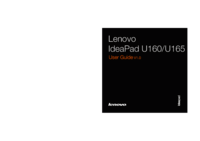
 (26 Seiten)
(26 Seiten)








Kommentare zu diesen Handbüchern